【摘要】:执行拉伸命令的常用方式有以下几种。如果选择了部分对象,则拉伸命令只移动选择范围内的对象的端点,而其他端点保持不变。
当绘制完的实体长度需要改变,或部分实体的位置需要改变,而与之相关联的实体长度也要随之改变时,不必重新绘制实体,使用拉伸命令就可以方便轻松地进行修改,调整对象大小并使其在一个方向上按比例增大或缩小。
执行拉伸命令的常用方式有以下几种。
●功能区:“默认”→“修改”→“拉伸” 。
。
●命令:输入STRETCH或者S。
●AutoCAD经典工作空间,菜单栏:“修改”→“拉伸”。
以一个实例来演示拉伸命令的使用,如图4-38所示。先绘制一个正六边形的草图,尺寸自定。
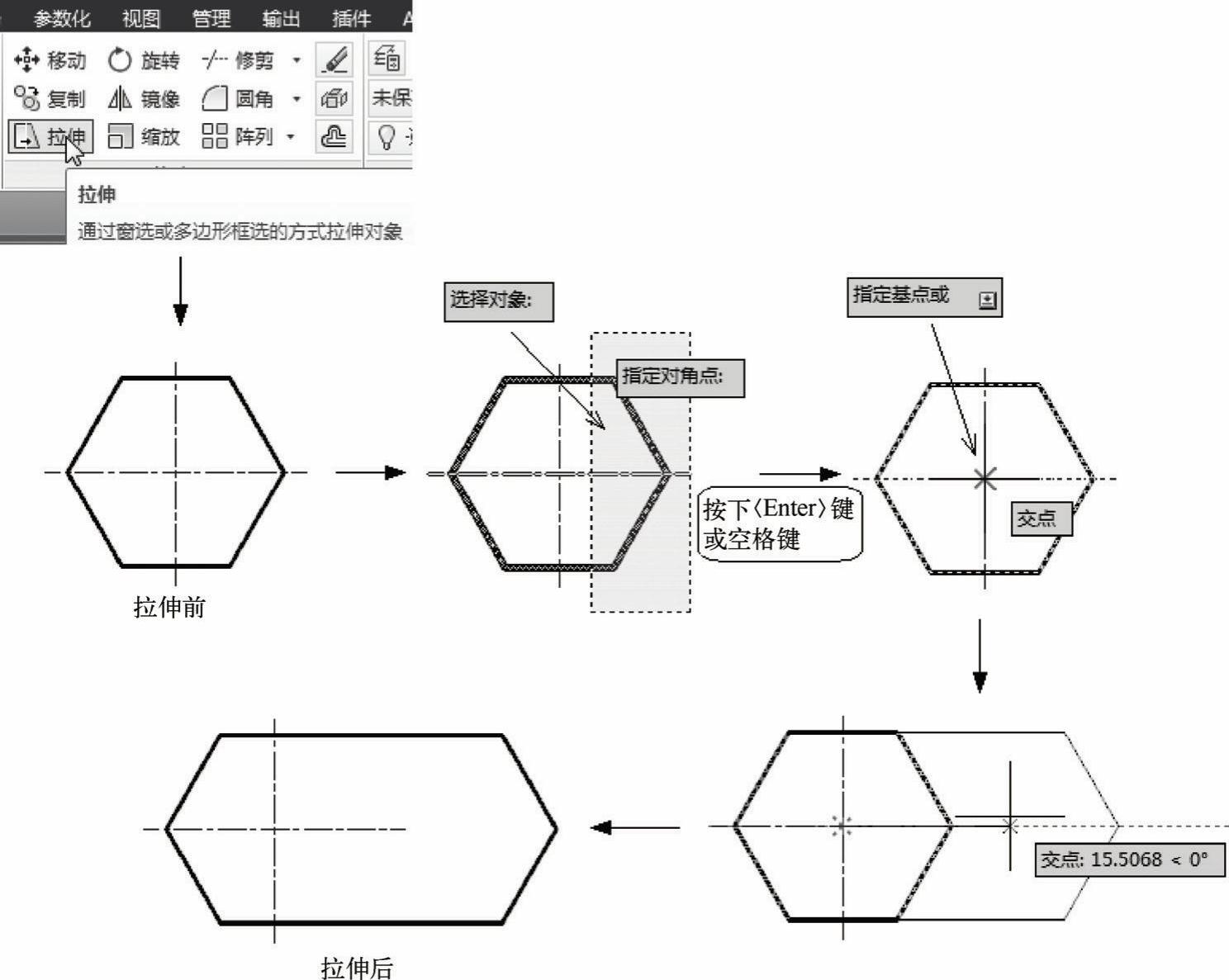 (www.daowen.com)
(www.daowen.com)
图4-38 拉伸图形
1)在功能区“默认”选项卡的“修改”面板区中单击选择“拉伸命令” ,系统提示“选择对象”,同时在命令行提示栏处会提示“以交叉窗口或交叉多边形选择要拉伸的对象”,使用“交叉窗口”选择要拉伸的对象,在图形的右下方单击鼠标左键,然后由右往左斜向上拖动鼠标,使光亮区与正六边形的上下两边和右边两条边相接触,再单击左键,按〈Enter〉键,完成对象选择。
,系统提示“选择对象”,同时在命令行提示栏处会提示“以交叉窗口或交叉多边形选择要拉伸的对象”,使用“交叉窗口”选择要拉伸的对象,在图形的右下方单击鼠标左键,然后由右往左斜向上拖动鼠标,使光亮区与正六边形的上下两边和右边两条边相接触,再单击左键,按〈Enter〉键,完成对象选择。
2)系统提示“指定基点或[位移(D)]”,选择正六边形的中心为基点,然后向右移动光标,将图形拉伸至所需位置,也可以通过移动光标指定拉伸方向,最后直接输入拉伸距离。
提示:
●使用拉伸命令时,必须用交叉窗口或交叉多边形的方式选择对象,如果将对象全部选择,则拉伸命令相当于移动命令。如果选择了部分对象,则拉伸命令只移动选择范围内的对象的端点,而其他端点保持不变。
●拉伸命令既可以延长对象也可以缩短对象。如果拉伸的图线带尺寸标注或者有关联填充,其尺寸数字和填充都随之改变为拉伸后的实际大小。
免责声明:以上内容源自网络,版权归原作者所有,如有侵犯您的原创版权请告知,我们将尽快删除相关内容。
有关AutoCAD 2014机械设计与制图的文章







